कैसे Blizzard खेलों के साथ Battle.net त्रुटि # 2 को ठीक करने के लिए
खेल / / August 05, 2021
इस ट्यूटोरियल में, हम आपको दिखाएंगे कि Blizzard गेम्स के साथ Battle.net Error # 2 को कैसे ठीक किया जाए। खेल प्रकाशक विभिन्न शैलियों में फैले कुछ सबसे लोकप्रिय और व्यापक रूप से खेले जाने वाले खेलों में से एक है। इनमें Warcraft सीरीज़, डियाब्लो सीरीज़, वर्ल्ड ऑफ़ वॉकर, हर्थस्टोन, ओवरवॉच अन्य शामिल हैं। इसके अलावा, अपने बर्फ़ीला तूफ़ान के खेल तक पहुँचने की पूरी प्रक्रिया को कारगर बनाने के लिए, बाद में एक निफ्टी मंच प्रदान किया गया है।
एक लड़ाई है। नेट लॉन्चर जिससे आप उक्त डेवलपर से सभी गेम एक्सेस कर सकते हैं। हालाँकि, ऐसा करते समय, कुछ उपयोगकर्ताओं को एक त्रुटि संदेश द्वारा बधाई दी जा रही है। क्लाइंट से अपने पसंदीदा बर्फ़ीला तूफ़ान का खेल शुरू करने पर, उन्हें बैटल.नेट त्रुटि # 2 का सामना करना पड़ रहा है। इस ट्यूटोरियल में, हम सभी संभावित कारणों को सूचीबद्ध करेंगे कि यह त्रुटि पहले स्थान पर क्यों होती है। इसके अलावा, Blizzard खेलों के साथ Battle.net Error # 2 को ठीक करने के चरण भी दिए जाएंगे। साथ चलो।

विषय - सूची
-
1 कैसे Blizzard खेलों के साथ Battle.net त्रुटि # 2 को ठीक करने के लिए
- 1.1 विधि 1: लड़ाई की जाँच करें। नेट सर्वर
- 1.2 विधि 2: स्विच क्षेत्र (व्यक्तिगत गेम के सर्वर समस्या के लिए)
- 1.3 विधि 3: एंटीवायरस को अक्षम करके Battle.net त्रुटि # 2 को ठीक करें
- 1.4 विधि 4: फिक्स Battle.net त्रुटि # 2 स्कैन और मरम्मत सुविधा का उपयोग करना
कैसे Blizzard खेलों के साथ Battle.net त्रुटि # 2 को ठीक करने के लिए
उपरोक्त त्रुटि का पहला कारण बैटल नेट क्लाइंट के साथ सर्वर समस्या के कारण हो सकता है। दूसरा कारण उस एकल गेम के सर्वर समस्याओं के लिए जिम्मेदार हो सकता है और पूरे बर्फ़ीला तूफ़ान के ग्राहक के लिए नहीं। इसी तरह, यह भी संभव हो सकता है कि आपका एंटीवायरस सॉफ़्टवेयर गेम के उचित कार्य के साथ विरोध कर रहा है।
अंत में, एक या दो भ्रष्ट गेम फाइलें उक्त त्रुटि में फेंक सकती हैं। जहां तक फिक्स का सवाल है, पहले दो को छोड़कर, अन्य सभी को आपके अंत से ही बाहर किया जा सकता है। उस ने कहा, यहाँ Blizzard खेलों के साथ Battle.net त्रुटि # 2 को ठीक करने के विभिन्न तरीके हैं। चलो शुरू करें।
विधि 1: लड़ाई की जाँच करें। नेट सर्वर

जैसा कि पहले उल्लेख किया गया है, मुद्दा युद्ध के साथ सर्वर आउटेज के कारण हो सकता है। नेट सर्वर। यदि आप कई बर्फ़ीला तूफ़ान खेल शुरू करने की कोशिश कर रहे हैं, लेकिन आप उनमें से किसी एक का उपयोग करने में सक्षम नहीं हैं, तो यह सर्वर के मुद्दों का परिणाम हो सकता है। इस तरह की जाँच करने का सबसे अच्छा तरीका है, जैसी वेबसाइटों पर जाकर DownDetector या आउटेज। रिपोर्ट good. अगर यह वास्तव में सर्वर के साथ कुछ मुद्दों को दिखाता है, और आप सभी कर सकते हैं जब तक कि सर्वर फिर से लाइव न हो।
अनुस्मारक: रखरखाव अनुसूची 08/18: #Warcraft Azeroth और के लिए लड़ाई #WoWClassic: 7:00 AM - 8:00 AM (PDT) | 20/08 #Warcraft एज़ेरथ दायरे कनेक्शन के लिए लड़ाई: 7:00 पूर्वाह्न - 3:00 बजे (पीडीटी) | यहाँ विवरण: https://t.co/MMvRkauL5dpic.twitter.com/Senvf2IoHv
- बर्फ़ीला तूफ़ान CS - अमेरिका (@BlizzardCS) 17 अगस्त, 2020
लेकिन साथ ही, हम आपको सुझाव देंगे कि आप अधिकारी से जांच रखें ट्विटर बर्फ़ीला तूफ़ान। वे सर्वर मुद्दों से संबंधित अद्यतन, पोस्ट करने का अनुमानित समय और ऐसे अन्य महत्वपूर्ण मुद्दों को पोस्ट कर सकते हैं। Blizzard खेलों के साथ Battle.net Error # 2 से संबंधित सुधार के लिए आगे बढ़ते समय इन सभी बिंदुओं को ध्यान में रखें। हालाँकि, यदि मुद्दा सिर्फ एक गेम के साथ है और अन्य सभी बर्फ़ीला तूफ़ान खेल उम्मीद के मुताबिक काम कर रहे हैं, तो नीचे दिए गए अगले फिक्स पर जाएं।
विधि 2: स्विच क्षेत्र (व्यक्तिगत गेम के सर्वर समस्या के लिए)
यदि समस्या सिर्फ एक बर्फ़ीला तूफ़ान के खेल के साथ है, और उस डेवलपर के अन्य सभी खेल अच्छी तरह से और अच्छे से काम कर रहे हैं, तो इस मुद्दे को केवल उस खेल के साथ सर्वर के मुद्दों के लिए जिम्मेदार ठहराया जा सकता है। उस स्थिति में, उस गेम के लिए सर्वर क्षेत्र को बदलने के लिए सबसे अच्छा समाधान होगा। यहां बताया गया है कि यह कैसे किया जा सकता है:
- लड़ाई शुरू। अपने पीसी पर नेट एप्लिकेशन और अपने उपयोगकर्ता नाम पर क्लिक करें।
- दिखाई देने वाले मेनू से, लॉगआउट चुनें।
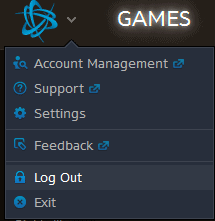
- एक बार जब आप अपने खाते से लॉग आउट हो जाते हैं तो आपको लॉगिन पृष्ठ पर ले जाया जाएगा। सबसे ऊपर बाईं ओर जिसमें सर्वर चयन का विकल्प होना चाहिए, उस पर क्लिक करें।

- इस बार एक अलग सर्वर क्षेत्र चुनें जो आपने शुरू में चुना था।
- एक बार ऐसा करने के बाद, अपने क्रेडेंशियल के साथ लॉगिन करें और देखें कि Blizzard गेम्स के साथ Battle.net Error # 2 ठीक किया गया है या नहीं।
विधि 3: एंटीवायरस को अक्षम करके Battle.net त्रुटि # 2 को ठीक करें
कुछ मामलों में, एंटीवायरस या फ़ायरवॉल एप्लिकेशन भी लड़ाई को चिह्नित कर सकता है। झूठे-सकारात्मक के रूप में नेट क्लाइंट। उस स्थिति में, आप एंटीवायरस या विंडोज डिफेंडर प्रोग्राम को अक्षम कर सकते हैं या फ़ायरवॉल ऐप को अनइंस्टॉल कर सकते हैं। आइए अपने पीसी पर विंडोज डिफेंडर को अक्षम करने के चरणों की जाँच करें:
- प्रारंभ मेनू पर जाएं और नियंत्रण कक्ष खोजें।
- उसके भीतर, विंडोज डिफेंडर द्वारा सिस्टम और सुरक्षा पर जाएं।
- डिफेंडर पेज के तहत, विंडोज डिफेंडर फायरवॉल चालू या बंद पर क्लिक करें।

- फिर दोनों निजी नेटवर्क सेटिंग्स और सार्वजनिक नेटवर्क सेटिंग्स के तहत, विंडोज डिफेंडर फ़ायरवॉल को बंद करें चुनें।

- जब ऐसा हो जाए, तो अपने पीसी को रीस्टार्ट करें और देखें कि Blizzard Games में Battle.net Error # 2 है या नहीं।
- यदि आप अभी भी इस त्रुटि का सामना कर रहे हैं, तो सबसे पहले, विंडोज डिफेंडर चालू करें और फिर फ़ायरवॉल को भी अनइंस्टॉल करने का प्रयास करें। उसके लिए, रन डायलॉग बॉक्स लॉन्च करने के लिए विंडोज + आर शॉर्टकट कुंजी संयोजन का उपयोग करें। Appwiz.cpl में टाइप करें और एंटर दबाएं।
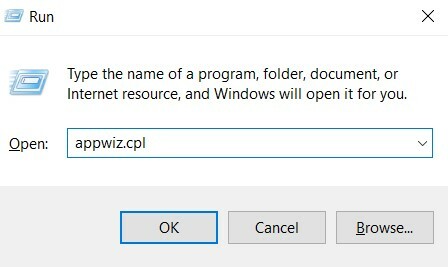
- यह आपको प्रोग्राम्स और फीचर्स पेज पर ले जाएगा। पसंदीदा एंटीवायरस प्रोग्राम चुनें, उस पर राइट-क्लिक करें, और अनइंस्टॉल का चयन करें। अपने पीसी को पुनरारंभ करें और बर्फ़ीला तूफ़ान खेलों के साथ Battle.net त्रुटि # 2 के लिए जांचें। यदि यह अभी भी है, तो नीचे दिए गए अगले फिक्स पर जाएं।
विधि 4: फिक्स Battle.net त्रुटि # 2 स्कैन और मरम्मत सुविधा का उपयोग करना
यदि कुछ इन-गेम गुम फ़ाइलें हैं, तो आपको उक्त त्रुटि के साथ भी बधाई दी जा सकती है। मैन्युअल रूप से दूषित या अनुपलब्ध फ़ाइलों को खोजने के लिए दरार करने के लिए एक कठिन अखरोट हो सकता है। हालाँकि, बैटल नेट क्लाइंट ने उसी का अच्छा ध्यान रखा है। एक बेक्ड-इन स्कैन और मरम्मत सुविधा है जो त्रुटि को सुधारने के लिए वांछित फ़ाइलों को स्वचालित रूप से जोड़ देगा और / या हटा देगा।
लेकिन इस सुविधा का उपयोग करने से पहले, सुनिश्चित करें कि जिस खेल में आप समस्या कर रहे हैं, वह पूरी तरह से बंद है। इसकी कोई भी पृष्ठभूमि प्रक्रिया नहीं चलनी चाहिए (जिसे कार्य प्रबंधक के माध्यम से जांचा जा सकता है)। एक बार जब आप इसके बारे में सुनिश्चित हो जाते हैं, तो नीचे दिए गए चरणों के साथ आगे बढ़ें:
- लड़ाई शुरू। अपने पीसी पर नेट क्लाइंट।
- गेम्स सेक्शन पर जाएं और उस गेम का चयन करें जो उक्त त्रुटि दिखा रहा है।
- अब विकल्प पर क्लिक करें और दिखाई देने वाले ड्रॉप-डाउन मेनू से, स्कैन और मरम्मत विकल्प चुनें।

- अब आपको एक स्कैन और रिपेयर इंस्टॉलेशन प्रॉम्प्ट मिलेगा, शुरुआत स्कैन बटन पर क्लिक करें।

प्रगति में स्कैन - प्रक्रिया समाप्त होने की प्रतीक्षा करें और जब यह पूरा हो जाए, तो अपने पीसी को पुनरारंभ करें। अब खेल को लॉन्च करें और इस मुद्दे को सुधारना चाहिए।
इसके साथ, हम बर्फ़ीला तूफ़ान खेलों के साथ Battle.net त्रुटि # 2 को ठीक करने के बारे में गाइड का निष्कर्ष निकालते हैं। हमने उसी के लिए चार अलग-अलग तरीके साझा किए हैं, जिनमें से किसी एक को अपना काम करना चाहिए। क्या आप टिप्पणियों में जानते हैं कि किस विधि ने आपके पक्ष में काम किया है। राउंड ऑफ कर रहे हैं, यहां कुछ हैं iPhone युक्तियाँ और चालें, पीसी युक्तियाँ और चालें, तथा Android टिप्स और ट्रिक आपका ध्यान इस लायक भी है।

![मिंट M346 पर स्टॉक रॉम कैसे स्थापित करें [फर्मवेयर फ्लैश फाइल / अनब्रिक]](/f/30c1e158bd322b8fc7a9970b01512ac5.jpg?width=288&height=384)
![काले भालू B6 नोट X की मैजिक का उपयोग करने की आसान विधि [कोई TWRP की आवश्यकता]](/f/810f4e7bb904857b7a2f40ff1e232ab0.jpg?width=288&height=384)
